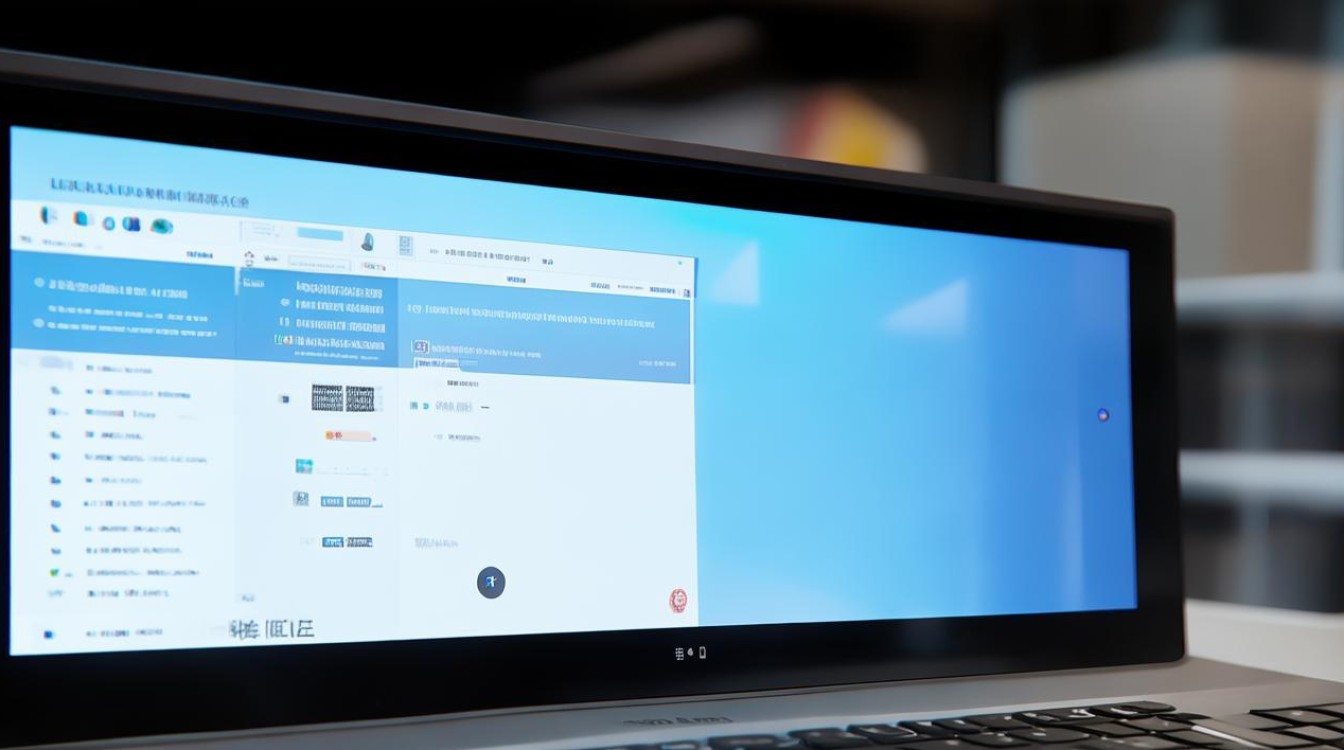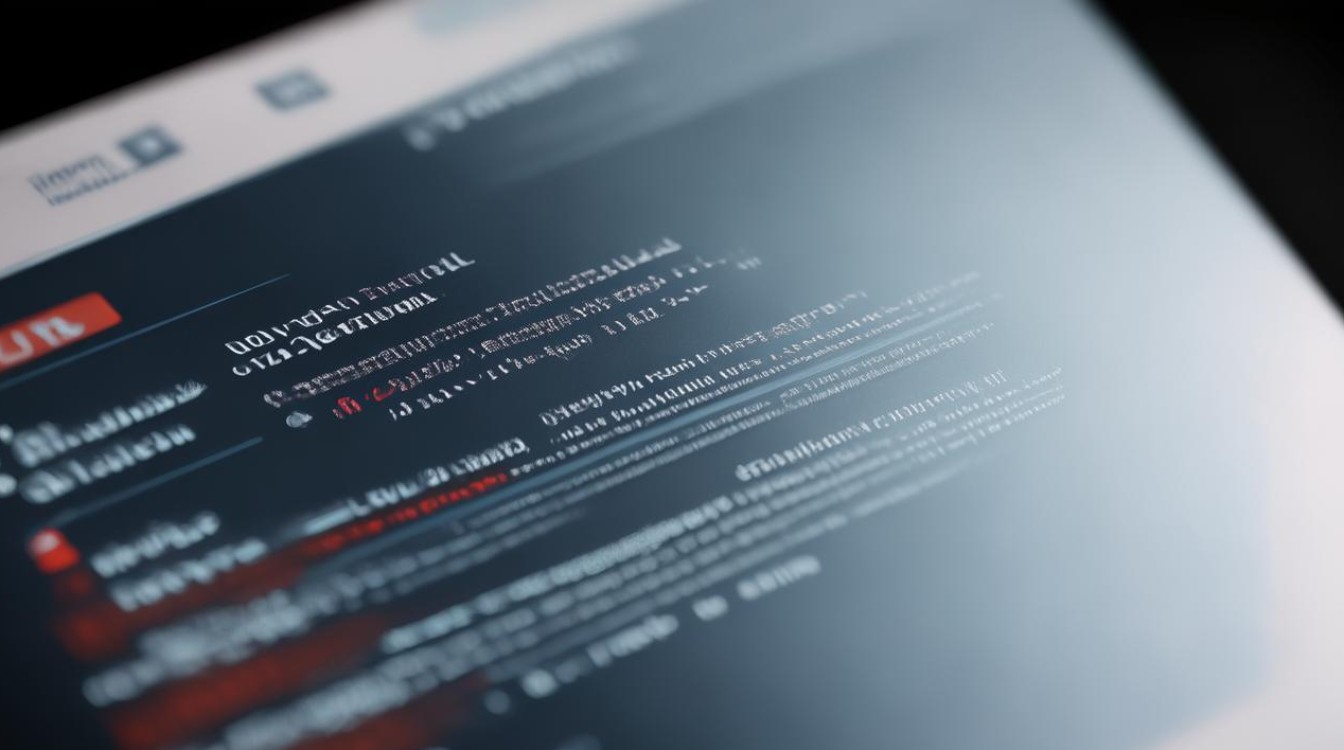原装系统重装
shiwaishuzidu 2025年4月15日 05:59:08 系统 15
原装系统重装通常指将电脑恢复至出厂时预装的操作系统状态,可通过系统恢复分区或安装介质进行。
准备工作

在开始原装系统重装之前,需要做好以下准备: | 准备事项 | 具体内容 | | --| --| | 备份数据 | 将电脑中的重要数据,如文档、照片、视频、联系人信息等进行备份,可以使用外部硬盘、U盘或者云存储等方式进行备份,以防止数据丢失。 | | 获取安装介质 | 对于不同的操作系统,需要相应的安装介质,Windows系统可以从微软官方网站下载ISO镜像文件,然后使用工具制作成可引导的U盘;Mac系统则需要通过App Store下载对应的安装程序并创建可引导的安装盘。 | | 确认硬件兼容性 | 确保你的电脑硬件支持要安装的操作系统版本,可以查看电脑的硬件规格说明书或者官方网站上的硬件兼容性列表。 | | 准备好驱动程序 | 提前下载好电脑硬件的驱动程序,如显卡驱动、声卡驱动、网卡驱动等,以便在系统安装完成后能够正常使用硬件设备。 |
重装步骤(以Windows系统为例)
-
设置BIOS
- 重启电脑,在开机时按下特定的按键(通常是Del、F2等)进入BIOS设置界面,不同品牌和型号的电脑进入BIOS的方法可能有所不同,可以在开机时的屏幕提示中看到相关信息。
- 在BIOS设置界面中,找到“Boot”或“启动”选项卡,将U盘设置为第一启动项,可以通过上下箭头键选择U盘,然后按“+”或“-”键调整启动顺序,将U盘移动到最上面。
- 保存设置并退出BIOS,通常可以按F10键保存设置,然后选择“Yes”或“确定”退出BIOS。
-
开始安装
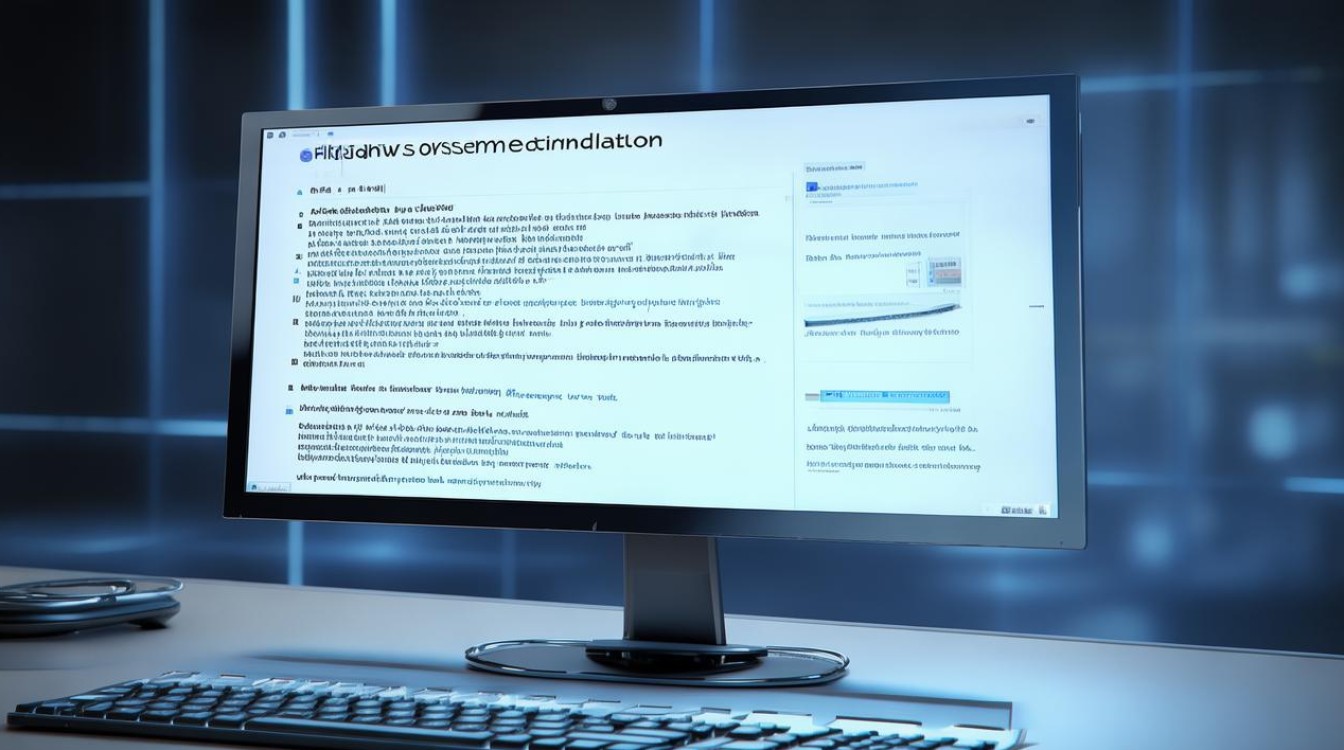
- 插入制作好的可引导U盘,重启电脑,电脑会从U盘启动,进入Windows安装界面。
- 在安装界面中,选择语言、时间和货币格式、键盘和输入方法等选项,然后点击“下一步”。
- 点击“现在安装”按钮,开始安装过程。
- 输入产品密钥,如果你有正版的产品密钥,可以在此处输入;如果没有,可以选择“跳过”,在安装完成后再进行激活。
- 选择要安装的Windows版本,然后点击“下一步”。
- 勾选“我接受许可条款”,然后点击“下一步”。
- 在“你想执行哪种类型的安装?”界面中,选择“自定义:仅安装Windows(高级)”。
- 选择要安装Windows的分区,通常可以选择删除原有的分区,然后创建新的分区用于安装系统,注意,此操作会格式化分区,导致数据丢失,所以一定要确保已经备份了重要数据。
- 选择好分区后,点击“下一步”,开始安装Windows系统,安装过程可能需要一段时间,具体时间取决于电脑的性能和安装版本的不同。
-
安装驱动程序和软件
- 系统安装完成后,第一次进入系统可能会提示进行一些初始设置,如设置用户名、密码等,完成这些设置后,就可以开始安装驱动程序和常用软件了。
- 首先安装硬件驱动程序,可以将之前下载好的驱动程序安装包解压,然后运行安装程序,按照提示完成驱动的安装,也可以使用驱动管理软件自动检测并安装驱动程序。
- 接着安装常用软件,如办公软件、浏览器、杀毒软件等,可以从官方网站下载最新版本的软件进行安装。
注意事项
- 在重装系统之前,一定要确保已经备份了所有重要数据,以免数据丢失。
- 选择合适的操作系统版本和安装介质,避免因不兼容导致安装失败。
- 在安装过程中,不要随意中断电源或重启电脑,以免造成系统损坏。
- 安装完成后,及时更新系统和驱动程序,以确保系统的稳定性和安全性。
相关问答FAQs
问题1:重装原装系统后,还需要激活吗? 答:一般情况下是需要激活的,如果你使用的是正版的操作系统,在安装过程中输入产品密钥即可完成激活;如果没有产品密钥,可以在安装完成后通过正规渠道购买激活码进行激活,或者使用一些合法的激活工具进行激活(但要注意合法性),未激活的系统可能会有一些功能限制,并且可能会收到激活提示。
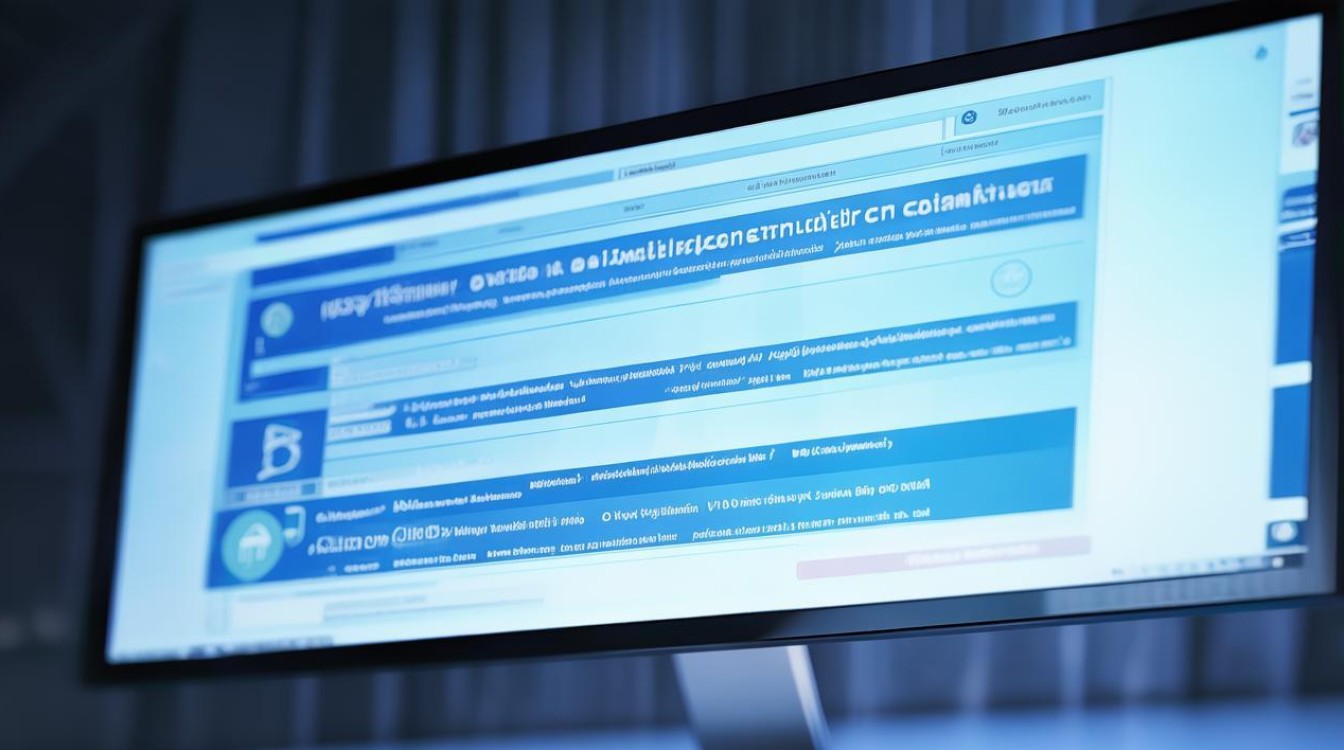
问题2:重装原装系统会对电脑硬件有影响吗? 答:正常情况下,重装原装系统不会对电脑硬件造成损害,在重装系统过程中,如果操作不当,如错误地设置了BIOS参数、选择了错误的安装选项等,可能会导致电脑无法正常启动或者出现其他故障,在进行系统重装之前,一定要仔细阅读相关的操作指南,按照正确的步骤进行操作。